PS制作图片炭笔画效果?
1、打开ps,打开一张舞蹈图片。

2、前景色为黑色,背景色为白色。
执行“滤镜”-“素描”-“粉笔和炭笔”。


3、打开对话框,调节参数设置。

4、这次前景色设置为绿色,背景色为黄色。
再次执行“滤镜”-“素描”-“粉笔和炭笔”。
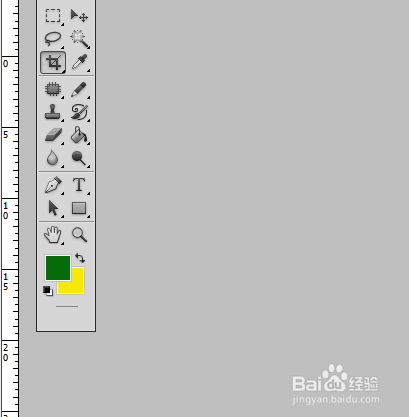
5、最后看下炭笔画的效果。

声明:本网站引用、摘录或转载内容仅供网站访问者交流或参考,不代表本站立场,如存在版权或非法内容,请联系站长删除,联系邮箱:site.kefu@qq.com。
阅读量:80
阅读量:145
阅读量:123
阅读量:185
阅读量:126